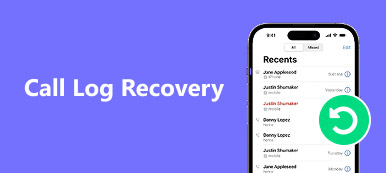C'est ennuyeux lorsque votre iPhone reçoit des appels continus d'un agent de commercialisation. Si vous avez été harcelé par des appelants importuns ou si vous avez simplement besoin de temps personnel, vous pouvez bloquer un numéro sur votre iPhone. La fonctionnalité de blocage des numéros a été introduite dans iOS 7 et les versions ultérieures. Il suffit de mettre à jour l'iOS pour profiter de la fonctionnalité.
Si vous voulez bloquer un numéro sur votre iPhone, plusieurs contacts, un numéro inconnu, ou même effacer le numéro bloqué sur iPhone pour protéger votre vie privée, ce que vous devez faire est de suivre le processus de l'article pour passer un moment tranquillement en toute simplicité.
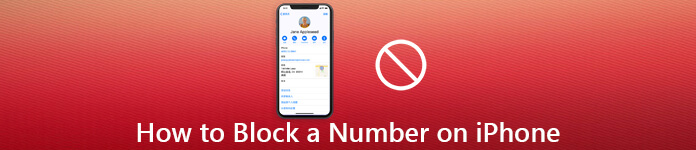
- Partie 1: Comment bloquer un numéro de contact sur iPhone
- Partie 2: Comment bloquer un numéro inconnu sur iPhone
- Partie 3: Comment effacer les numéros bloqués sur iPhone
Partie 1: Comment bloquer un numéro de contact sur iPhone
Apple a introduit la fonctionnalité de blocage des numéros dans iOS depuis 2013. Ainsi, vous pouvez bloquer définitivement un numéro et le supprimer sur votre iPhone sans applications supplémentaires.
Comment bloquer un seul numéro sur iPhone
Si vous avez juste besoin de bloquer un numéro dans vos contacts sur votre iPhone, vous pouvez simplement utiliser la méthode par défaut pour empêcher à nouveau les appels du numéro comme ci-dessous.
Étape 1Ouvrez l'application native Phone sur votre iPhone. Accédez au "Contacts»En bas de votre écran.
Étape 2Faites défiler vers le bas et trouvez le numéro de contact que vous souhaitez bloquer sur votre iPhone. Ouvrez-le dans l'écran de détail.
Étape 3Appuyez sur le "Bloquer ce Caller"Option et choisissez"Bloquer le contact»Lorsque vous y êtes invité.
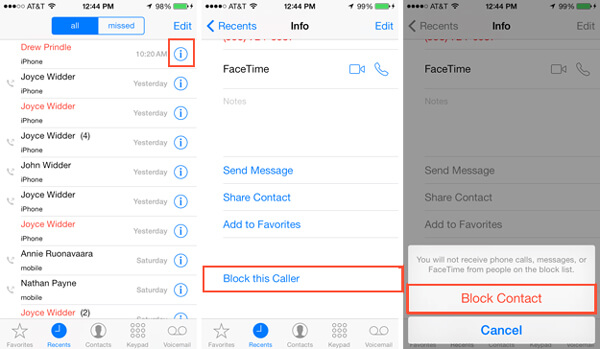
Comment bloquer plusieurs numéros sur iPhone
Lorsque vous devez bloquer plusieurs numéros sur votre iPhone, vous pouvez également ajouter des dizaines de contacts dans le « Blocage et identification des appels » sur votre iPhone comme ci-dessous.
Étape 1Exécutez l'application "Paramètres" depuis votre écran d'accueil, appuyez sur votre nom et allez dans "Téléphone"> "Blocage d'appels et identification ».
Étape 2Robinet "Bloquer le contact»Pour ouvrir la liste de contacts dans votre application Téléphone.
Étape 3Ensuite, touchez chaque contact que vous souhaitez bloquer pour les ajouter à la liste des contacts bloqués.
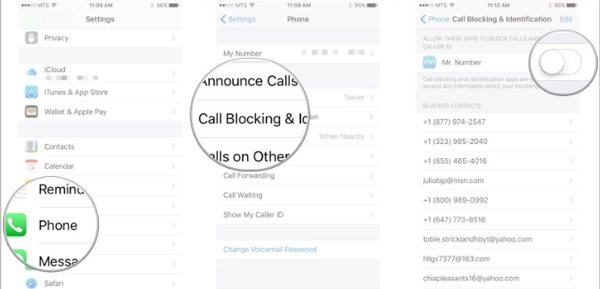
Remarque: En plus de la fonction de blocage des numéros natifs, vous pouvez également utiliser une application tierce, qui est capable de bloquer séparément un numéro pour les appels téléphoniques, FaceTime, les messages et plus sur votre iPhone.
Vous pouvez aussi vous trouver les numéros bloqués sur iPhohe via les paramètres.
Partie 2: Comment bloquer un numéro inconnu sur iPhone
Comment bloquer un numéro inconnu et l'effacer sur votre iPhone? Afin de ne plus recevoir d'appels ou de messages inconnus, vous pouvez suivre les méthodes pour configurer les fonctions de blocage comme ci-dessous.
Comment bloquer un numéro inconnu sur iPhone avec l'application Téléphone
Lorsque vous recevez des appels en continu d'un numéro inconnu, vous pouvez simplement accéder à la page "Récents”Dans votre application Téléphone pour bloquer les appels provenant du numéro inconnu sur votre iPhone.
Étape 1Démarrez l'application Téléphone à partir de votre écran d'accueil et accédez à l'onglet «Récents» en bas pour afficher tous les numéros.
Étape 2Localisez le numéro de téléphone que vous souhaitez bloquer, puis appuyez sur le bouton « I » à côté du numéro de téléphone.
Étape 3Appuyez sur le "Bloquer ce Caller»Et confirmez pour bloquer le numéro sur l'iPhone avec le« Bloquer le contact »pour le confirmer. Pour éviter la perte de données, vous pouvez sauvegarder les contacts en premier.
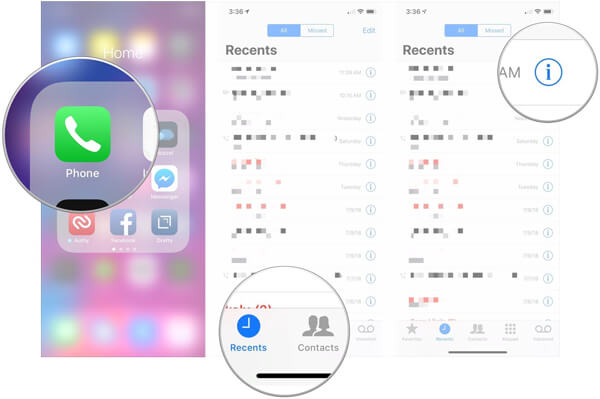
Comment bloquer un numéro inconnu sur iPhone dans l'application Messages
Que diriez-vous des spams d'un numéro inconnu sur votre iPhone? Au lieu des appels téléphoniques, vous devez également bloquer un numéro sur votre iPhone pour tous les spams comme ci-dessous.
Étape 1Exécutez votre application "Messages" et recherchez le message envoyé par le numéro de téléphone à bloquer.
Étape 2Appuyez sur le bouton « I » en haut à droite pour ouvrir l'écran Détails.
Étape 3Appuyez sur le numéro de téléphone et l'écran suivant s'affichera.
Étape 4Maintenant, choisissez «Bloquer cet appelant» et appuyez sur «Bloquer le contact» si vous y êtes invité.
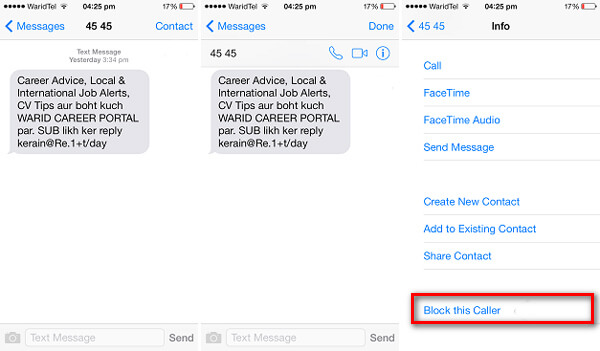
Remarque : vous pouvez également bloquer les numéros inconnus dans l'application « Paramètres ». Lorsque vous souhaitez débloquer un numéro sur iPhone 6 ou d'autres modèles, allez dans « Paramètres » > « Téléphone » > « Blocage et identification des appels », appuyez sur « Modifier » et appuyez sur le bouton rond rouge. Pour bloquer un numéro sur les anciens types d'iPhone, vous devez jailbreaker votre appareil.
Partie 3: Comment effacer les numéros bloqués sur iPhone
Les appels téléphoniques harcelants sont non seulement ennuyeux, mais aussi très dangereux. Parfois, vos informations personnelles et toute autre confidentialité peuvent être divulguées sur l'iPhone en raison du harcèlement des numéros de téléphone. Pour bloquer un numéro et le supprimer, iPhone Eraser est une solution unique pour supprimer tous les numéros bloqués sur iPhone.
- Effacez toutes les informations personnelles, y compris les numéros bloqués.
- Supprimez les messages, l'historique des appels et plus liés aux numéros.
- Utilisez une technologie avancée pour effacer les numéros bloqués sur iPhone.
- Offrez trois niveaux d'effacement pour répondre à diverses demandes.
- Disponible pour iPhone 17/16/15/14/13/12/11 et versions antérieures.
Comment effacer les numéros bloqués sur iPhone
Étape 1Connectez l'iPhone à la gomme iPhone
Télécharger gratuitement iPhone Eraser et installez-le sur votre ordinateur. Connectez votre iPhone à votre ordinateur avec un câble UBS. Une fois le logiciel lancé depuis votre bureau, votre appareil sera détecté.

Étape 2Choisissez un niveau d'effacement approprié
Il existe trois niveaux d'effacement, faible, moyen et élevé. Choisissez celui qui convient en fonction de vos besoins et cliquez sur le bouton "OK»Pour effacer les numéros bloqués sur l'iPhone.

Étape 3Effacez les numéros bloqués en un clic
Cliquez sur le bouton Start»Pour lancer la suppression des numéros bloqués sur votre iPhone. Lorsque c'est fait, déconnectez votre iPhone et quittez le logiciel. Vous pouvez maintenant utiliser votre iPhone comme nouvel appareil.

Remarque: Gardez à l'esprit que iPhone Eraser supprimera toutes les données personnelles et tous les paramètres de votre iPhone, quel que soit le niveau d'effacement que vous choisissez. Il est recommandé de faire une sauvegarde avec iCloud ou iTunes avant d'effacer les numéros de bloc sur votre iPhone.
Conclusion
L'article partage les méthodes sur comment bloquer un numéro sur votre iPhone, qu'il soit enregistré en tant que contact ou non. Lorsque vous devez supprimer et effacer complètement les appels et les messages inconnus sur iPhone, iPhone Eraser est toujours une option intéressante que vous pouvez prendre en considération.